Apple AirTagレビュー | 探し物に快適なスマートタグ。NFCタグとしても活用可能!

こんにちは!じゃが畑のじゃが(@jaga_farm)です。
物探しに時間を費やすこと、物を紛失してショックを受けること。多くの方が経験をしている事象だと思います。
探す・失くすの解決手段としてAppleが販売してくれたAirTagです。
販売は2021年4月30日と1年以上前ですが、最近物を紛失しかけることが2度もあったので今回購入しました。
それではApple AirTagレビュー | 探し物に快適なスマートタグ。NFCタグとしても活用可能!を書いていきます。
AirTagのケースとフィルムの記事はこちらから
AirTagとは?

「探す」ネットワークや、UWB(超広帯域無線)を利用して位置情報を数メートル単位で計測できる紛失防止タグ。
- 「探す」アプリで持ち物を探すことができる
- UWBを使用して正確な位置情報を計測可能
- 他のAppleデバイスを使用して、持ち物が遠隔地にあっても位置情報を取得
- 内蔵スピーカーで音を鳴らせる
スマートタグは「Tile」という競合商品があり、世界No.1のシェアを誇っています。
ただAirTagはApple製品であるという強みがあり、Appleデバイス全てと連携することができます。Appleエコシステムと称されますが、一度体験すると非常に便利で脱することは困難です。
開封

複数の携行品に取り付けたいので、AirTagの4個入りを購入しました。
4個入りだと1個あたりの単価が少しお得なんですよね。

シュリンクを引っ張って開封していきます。毎度おなじみですが、この瞬間が素晴らしい。



中にはAirTag本体が4つ丁寧に包装されています。厚紙でずれないように挟み込まれており、さすがはApple製品といったところです。


使用前は電源が入らないよう絶縁シートが本体と電池の間に挟まれています。
ペアリング

iPhoneをAirTagに近づけるだけで AirTagの接続画面が表示されます。Apple製品同士での接続性の高さには、毎度驚かされますよね。


あとは画面の指示に従っていくだけです。
AirTagの特徴
 AirTag | |
|---|---|
| サイズ | 直径:31.9 mm 厚さ:8.0 mm |
| 重量 | 11 g |
| 耐水性能 | IP67等級 (最大水深1メートルで最大30分) |
| バッテリー | CR2032コイン型電池 |
| 無線方式 | Bluetooth UWB(超広帯域無線) |
| 対応機種 | iOS 14.5以降を搭載したiPhone・iPodTouch iPadOS14.5以降を搭載したiPad全てのモデル |
デザインとサイズ

AirTagはアップルマーク側がステンレスの鏡面仕上げ、白一色の面は樹脂製となっています。

AirTagはちょうど500円玉より一回り大きいくらいで、財布に入れても嵩張ることはありません。本体のみだとキーホルダーとして装着することができず、ケースが必要になります。


AirTag1つ1つにケースが必要になるのがデメリットとして挙げられますが、Apple製品を裸で使うことに抵抗を覚える私にはケース有りの方がむしろ安心します。
 じゃが
じゃがAirTagケースは安価なものが多数販売されているので、ケースを選ぶ楽しみもあるよ!
電池交換方法


AirTagは電池式となっており、CR2032のボタン電池が内蔵されています。




交換方法はアップルマークのあるステンレス製の電池カバーを押し下げて反時計回りに回転させます。
電池を交換したら逆の手順で電池カバーが回らなくなるまで時計回りに回転させてください。
「”探す”ネットワーク」とは
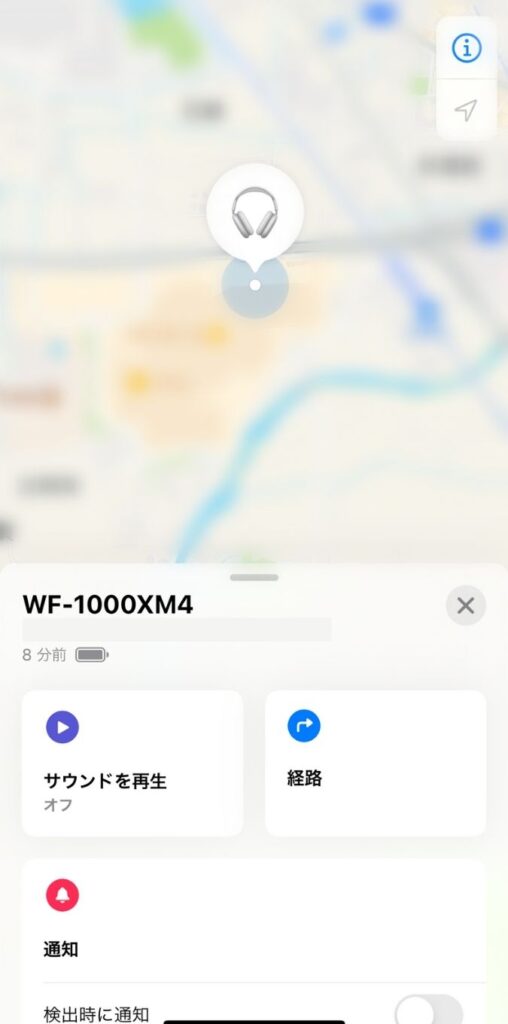
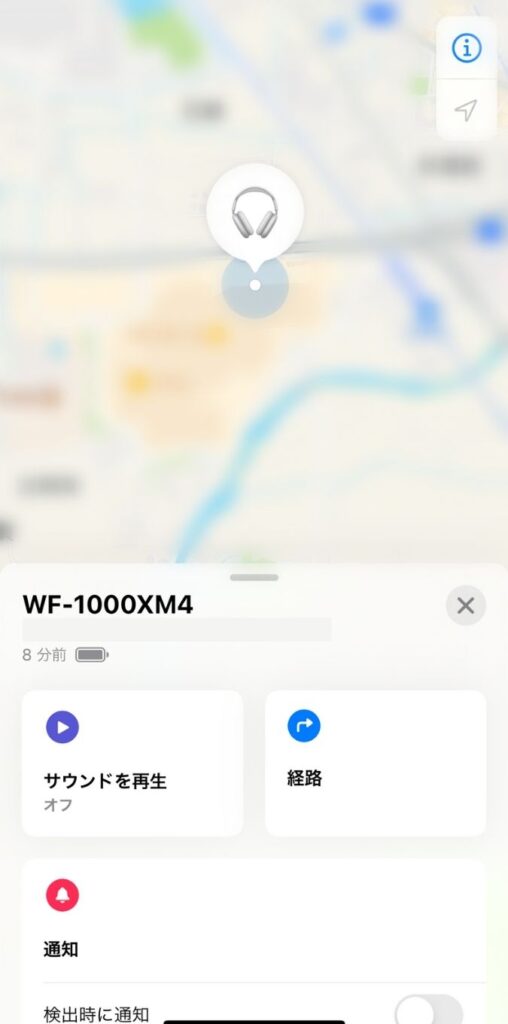
Appleの「探す」アプリ使用した経験はありますか。Appleエコシステムにどっぷり浸かっている人ほど、便利に使える機能となっています。
前述したUWB(超広帯域無線)での近距離の正確な位置計測に加えて、Appleデバイスによる「”探す”ネットワーク」の恩恵を受けることができます。
Bluetoothを利用してAppleデバイスは常に周辺のApple端末の情報を取得し、Appleのクラウドへ情報をアップロードしています。
その仕組みを利用してオフラインのAppleデバイスを含めた位置情報を取得することができます。
つまり身の回りの人が使っているiPhoneなどのAppleデバイスで構築された大規模ネットワークが「”探す”ネットワーク」というわけですね。
MacやiPhone、iPadなどのAppleデバイスの位置情報が全てマップ上に表示されます。



Appleデバイスを紛失したらこの「探す」アプリである程度の位置情報がわかるよ!
物を紛失したとき
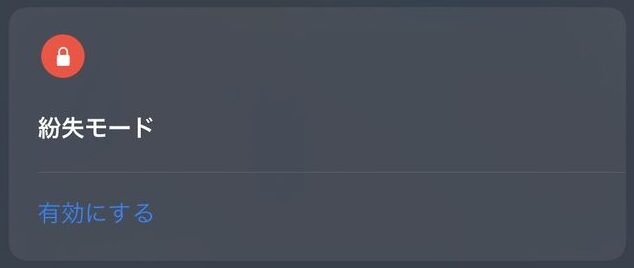
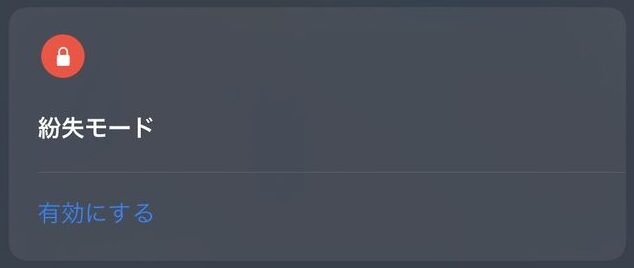
AirTagを装着している所有物を紛失したときは、慌てずに紛失モードを有効にしましょう。拾ってくれた方に連絡先やメッセージを伝えることができます。



紛失したくはないけど、どういうやり方なのか事前に知っておこう!
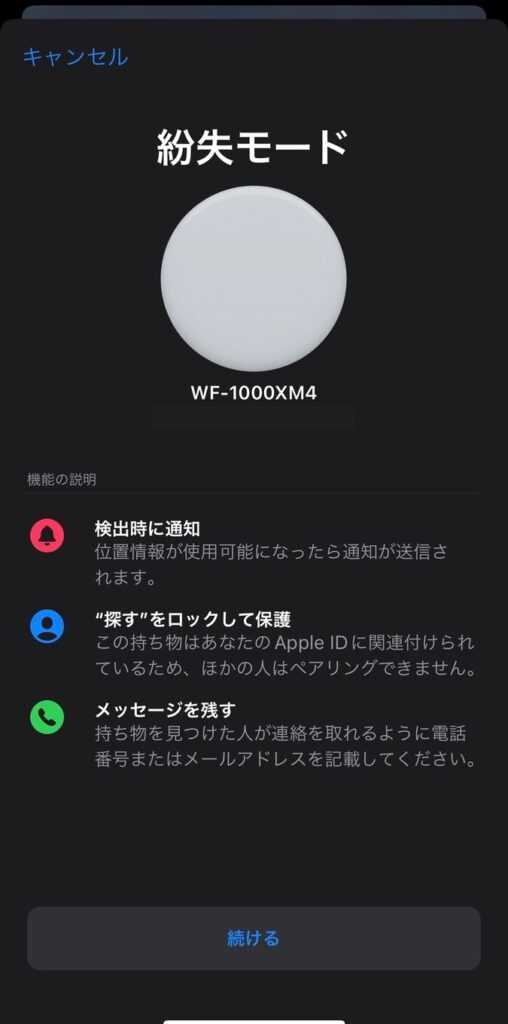
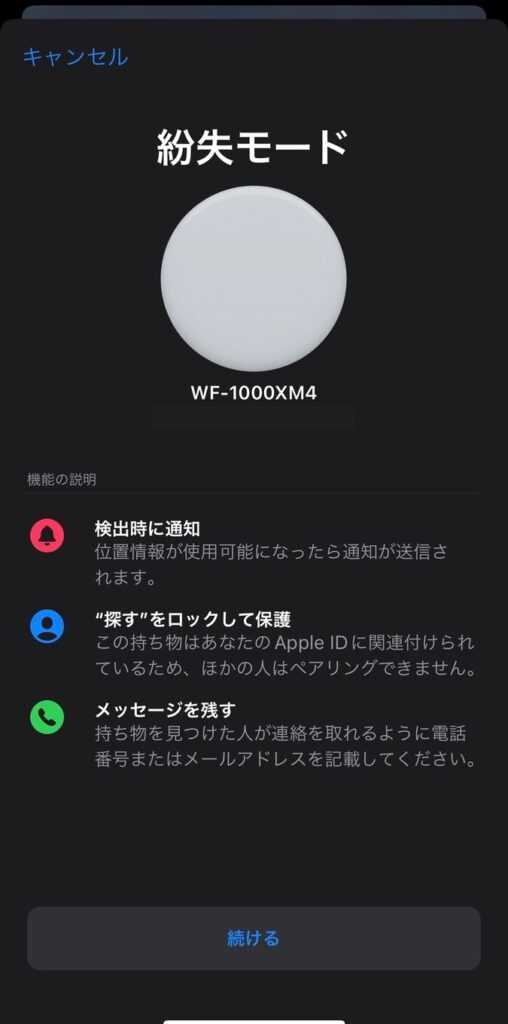
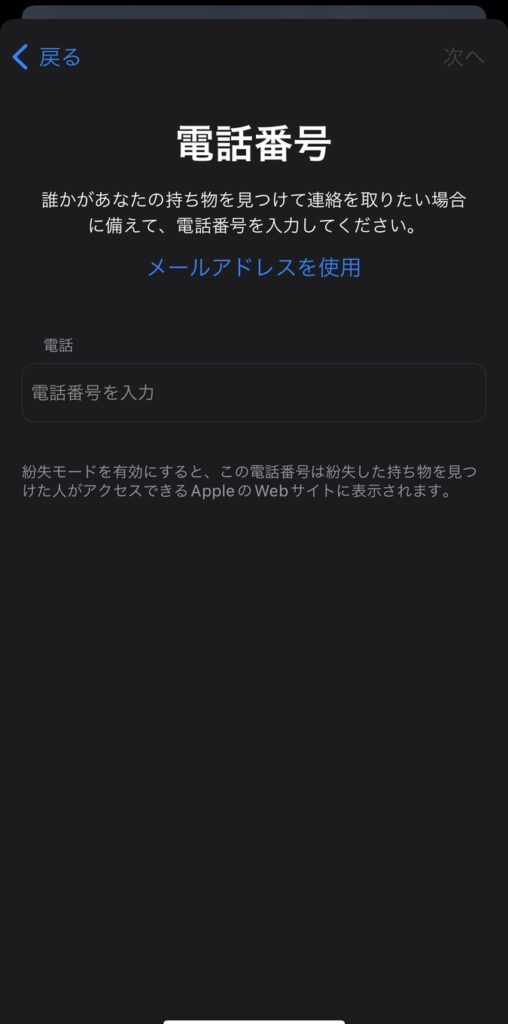
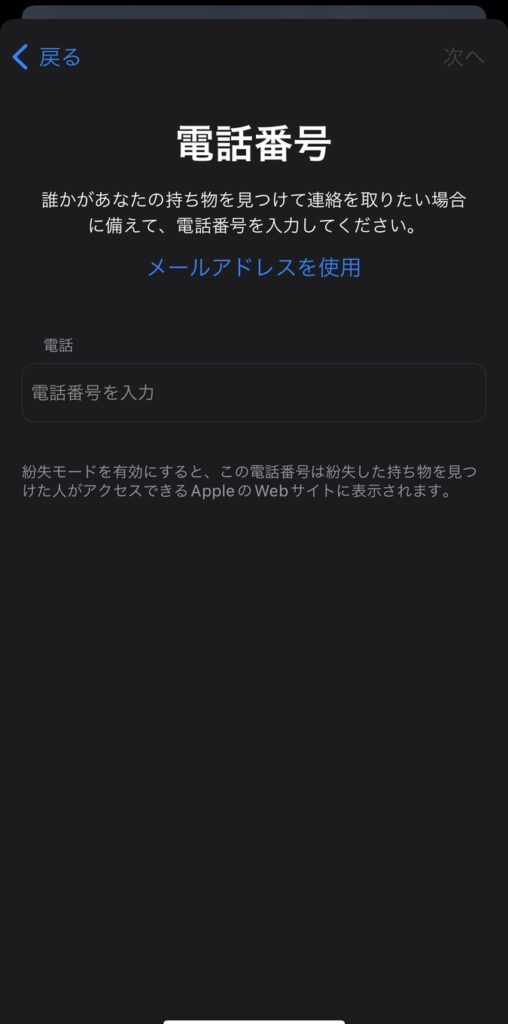
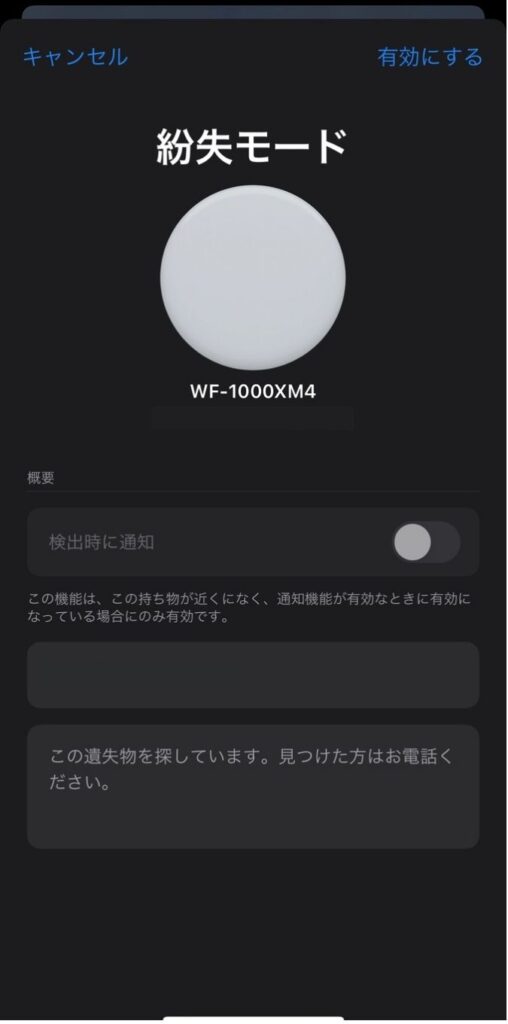
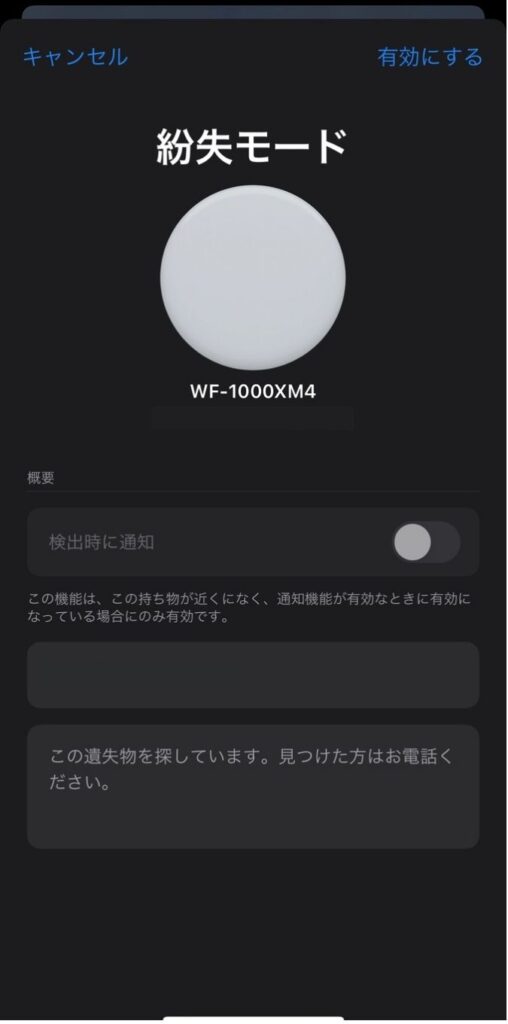
紛失モードを有効にすることで、下記の情報を登録することができます。
- 電話番号かメールアドレス
- メッセージ
あとはAppleの「探す」ネットワークに引っ掛かるか、拾ってくれた方がNFCで情報を読み込むことを期待しよう。
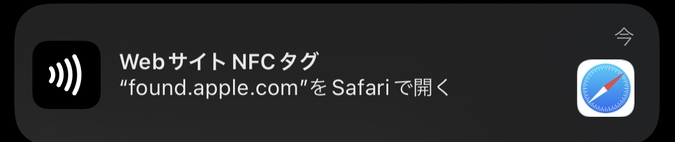
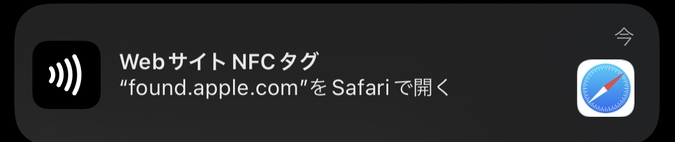
拾ってくれた方がNFCでAirTagを読み込むと、URL情報を取得することができます。
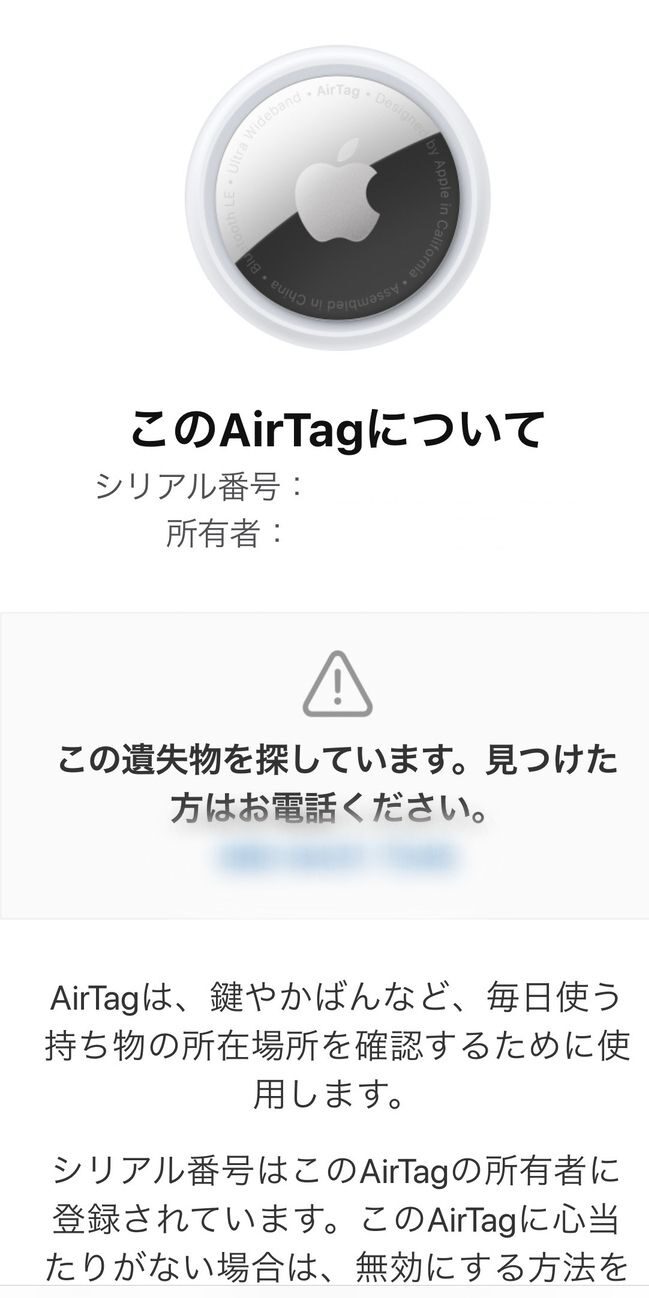
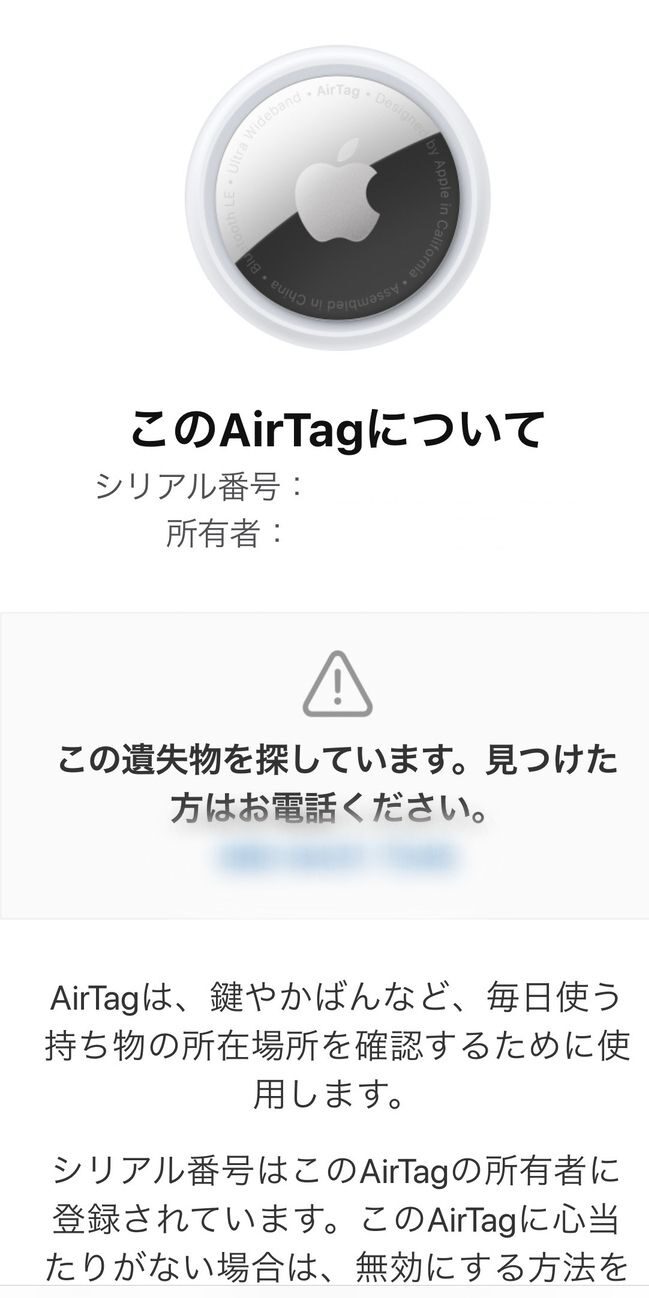
先ほど紛失モードを有効にする際に登録した、「連絡先」と「メッセージ」が表示される仕組みとなっています。
手元から離れたときに通知 | 置き忘れ防止に最適
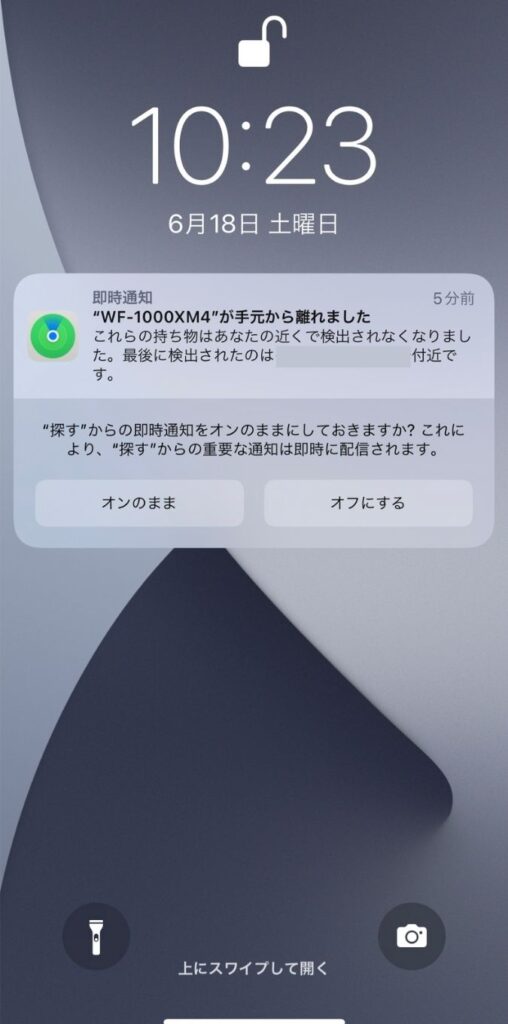
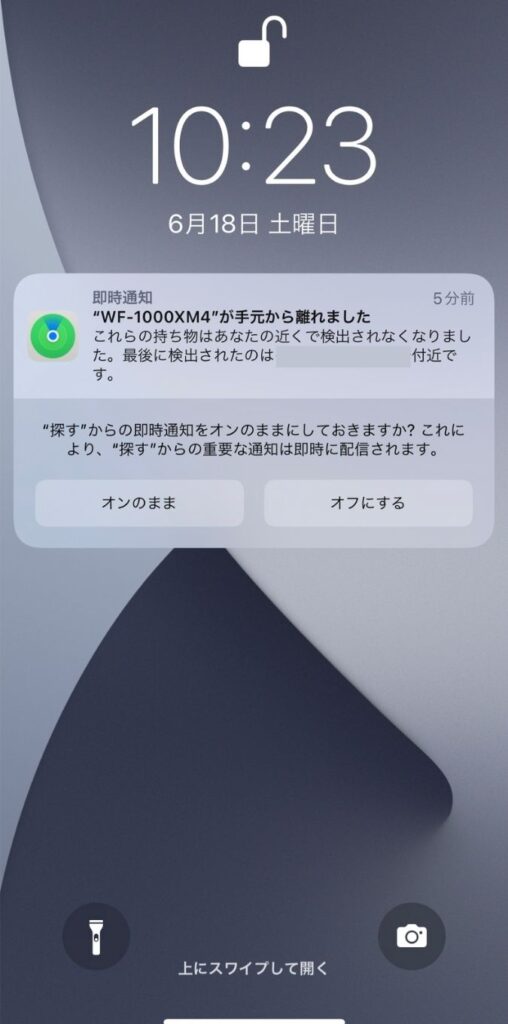
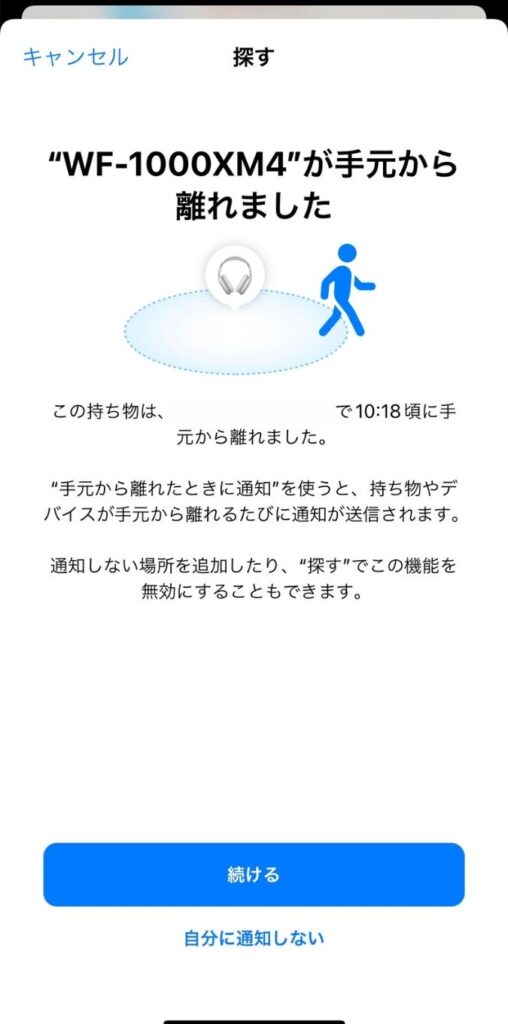
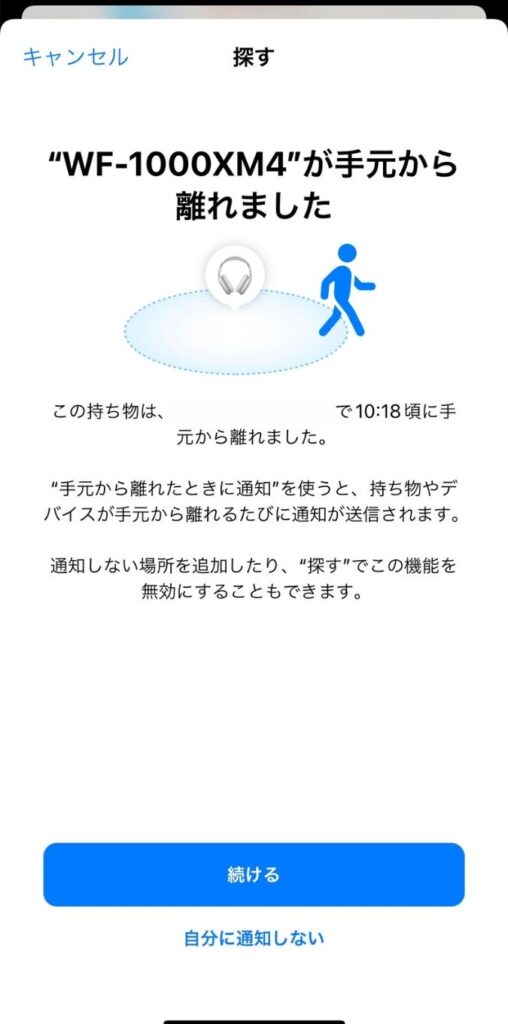
AirTagは置き忘れ通知アラート機能に対応しています。
この機能は事前に設定した場所以外で、登録しているAirTagから一定距離・一定時間離れるとiPhoneに通知が届きます。
通知の条件は「位置情報を共有しているデバイスから離れたとき」です。つまりAppleIDをファミリー共有設定しているデバイスが近くにあれば通知は鳴りません。
「探す」を検証してみた
自宅内でU1チップの性能を検証してみました。
UWB無線通信をするためにAppleが開発した独自チップのこと。
- iPhone11シリーズ以降のiPhone
- Apple Watch 6以降のApple Watch
- AirTag
に搭載してきます。
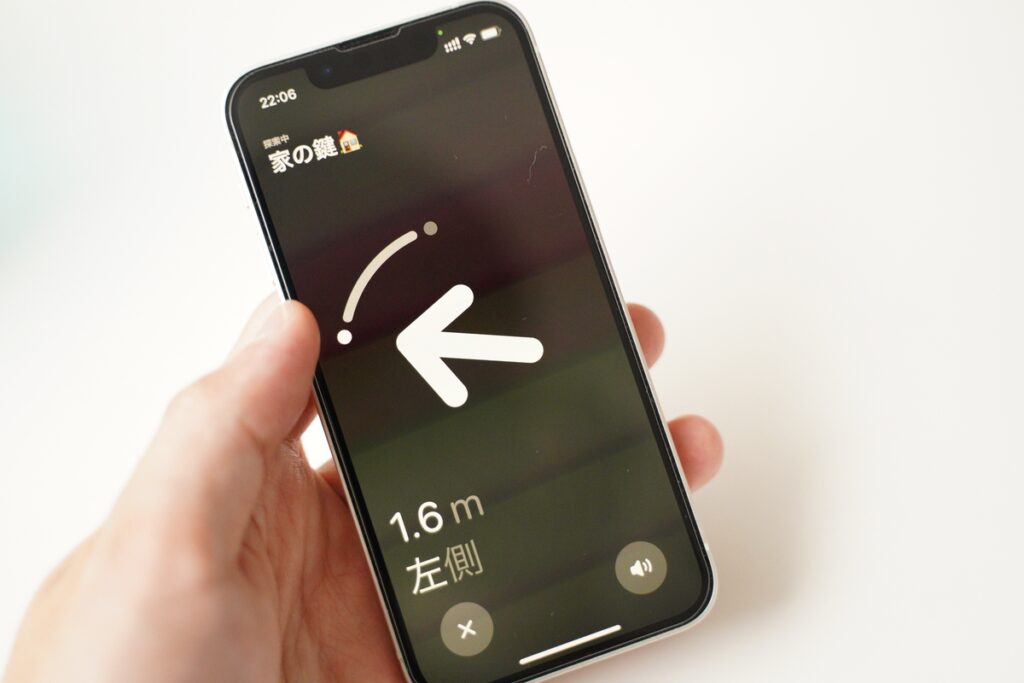
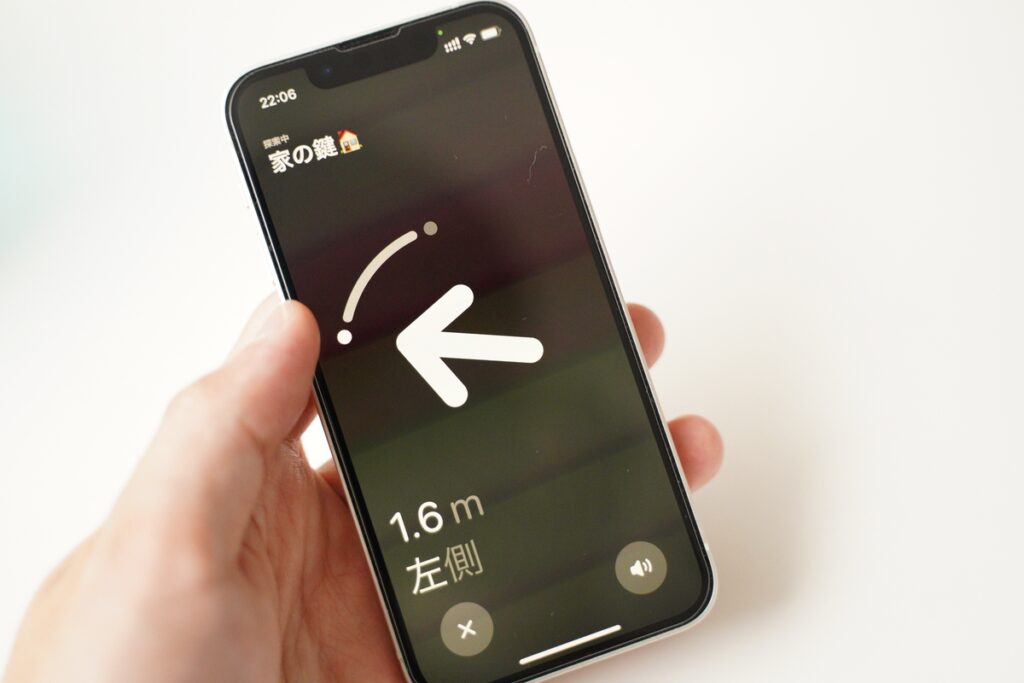
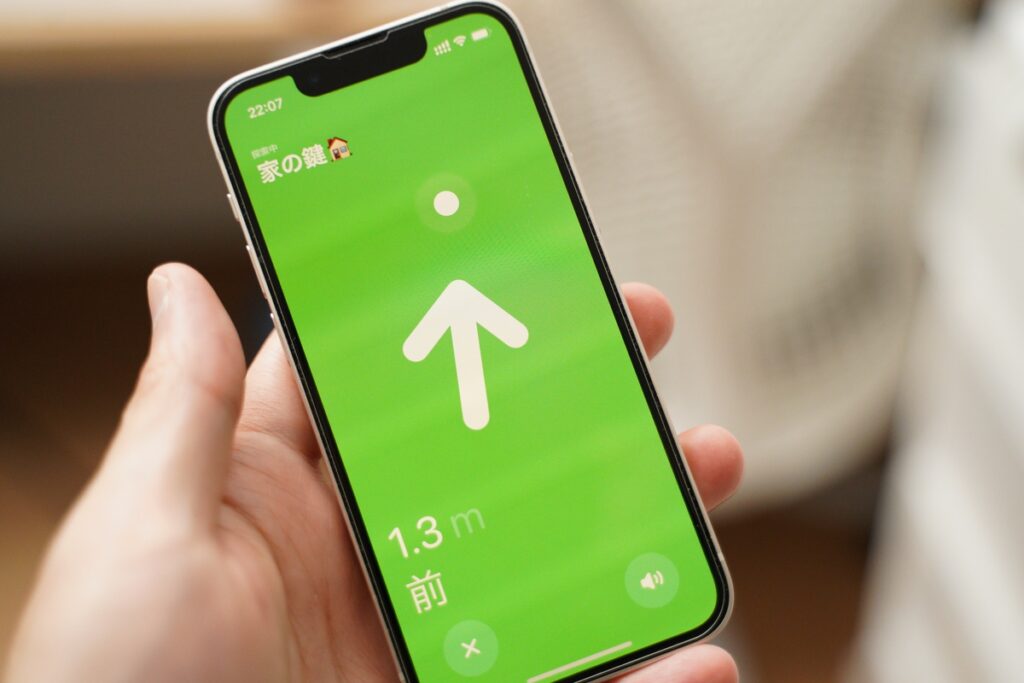
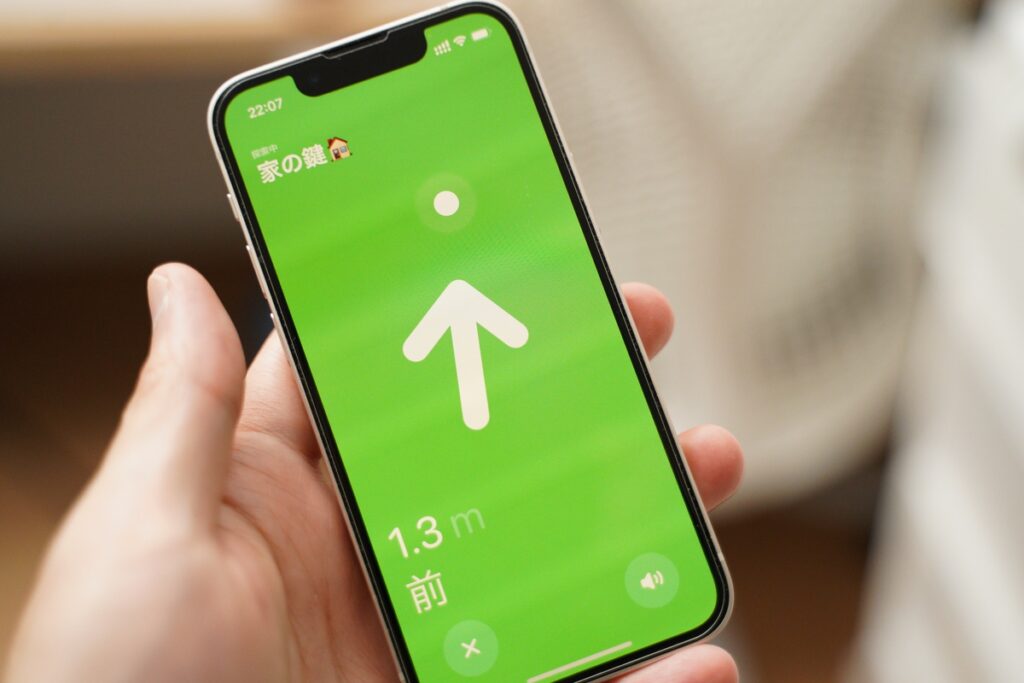
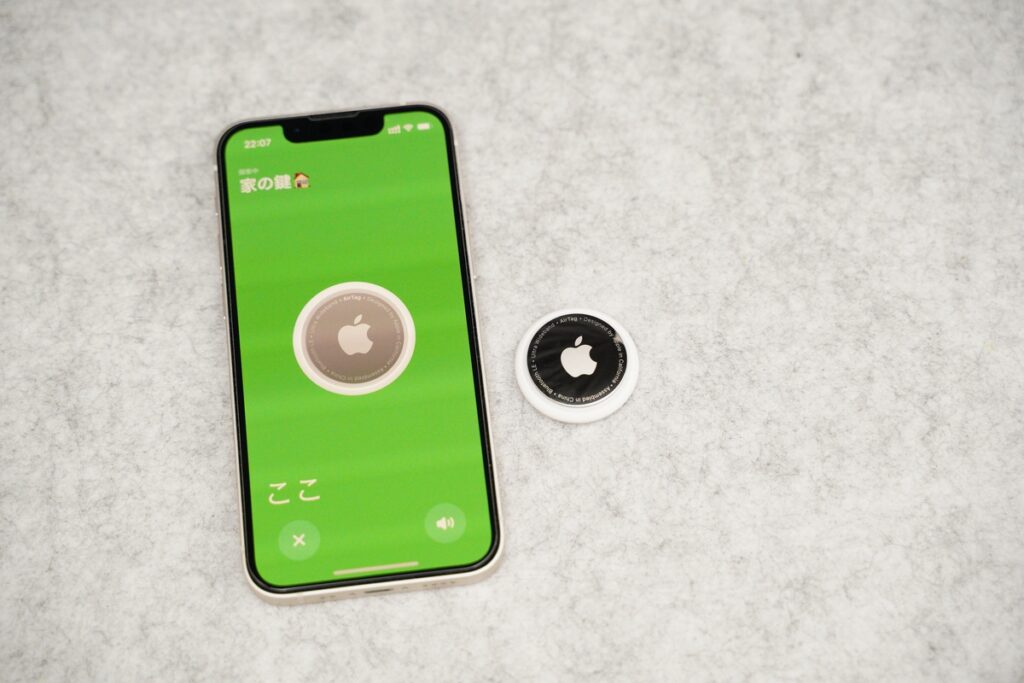
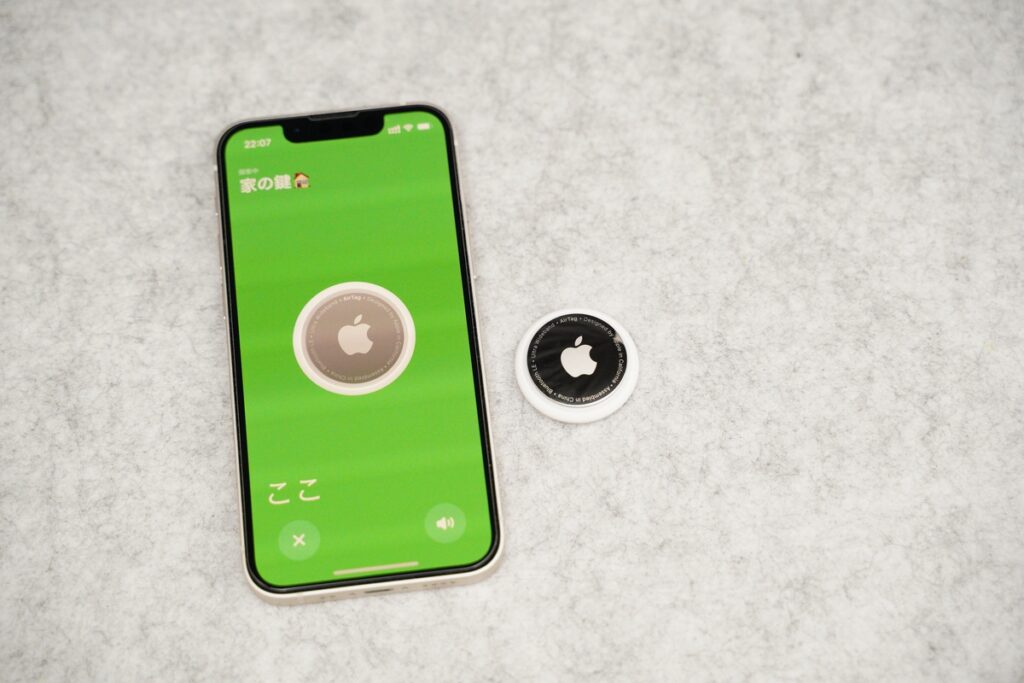
UWB無線通信は近距離の用途に限られるが、誤差数cmという高精度で対象の方向や距離を計測できます。
実際にやってみたところ、「探す」アプリ上にAirTagまでの距離や方向が表示されることが確認できました。



ここまで高精度だと近距離で物を探すという行為を行う必要がなくなるね!
音を鳴らして探すことも可能
AirTag本体から音を鳴らして、物を探すことも可能です。家の中での探し物なら、これで1発で見つけることができます。
U1チップを搭載していないiPhone等を使用している方には、音で探すのが便利!
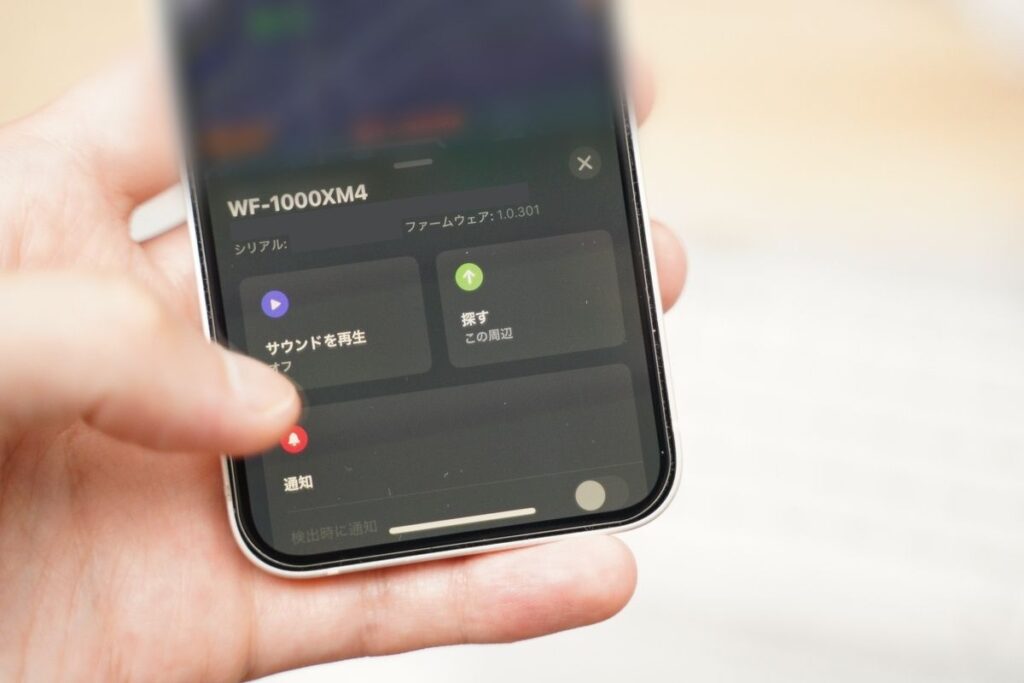
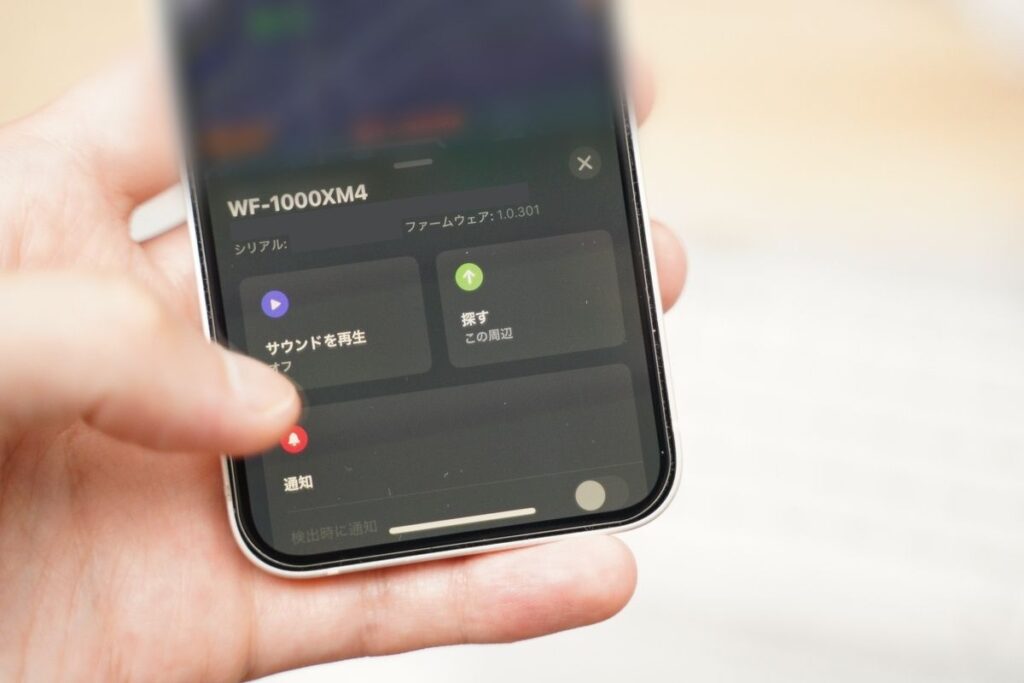
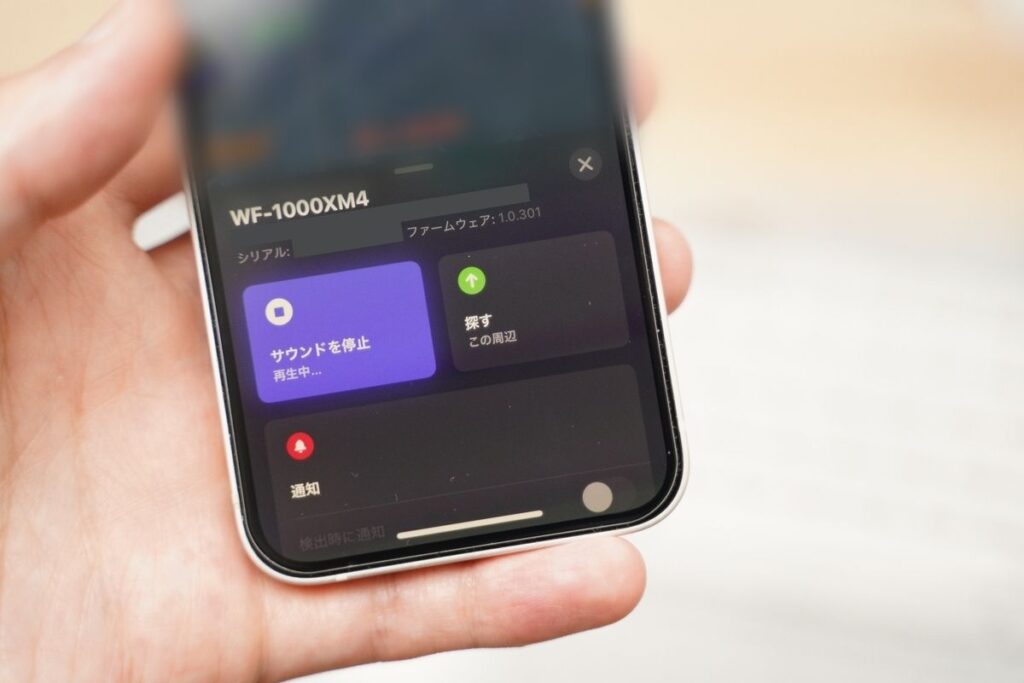
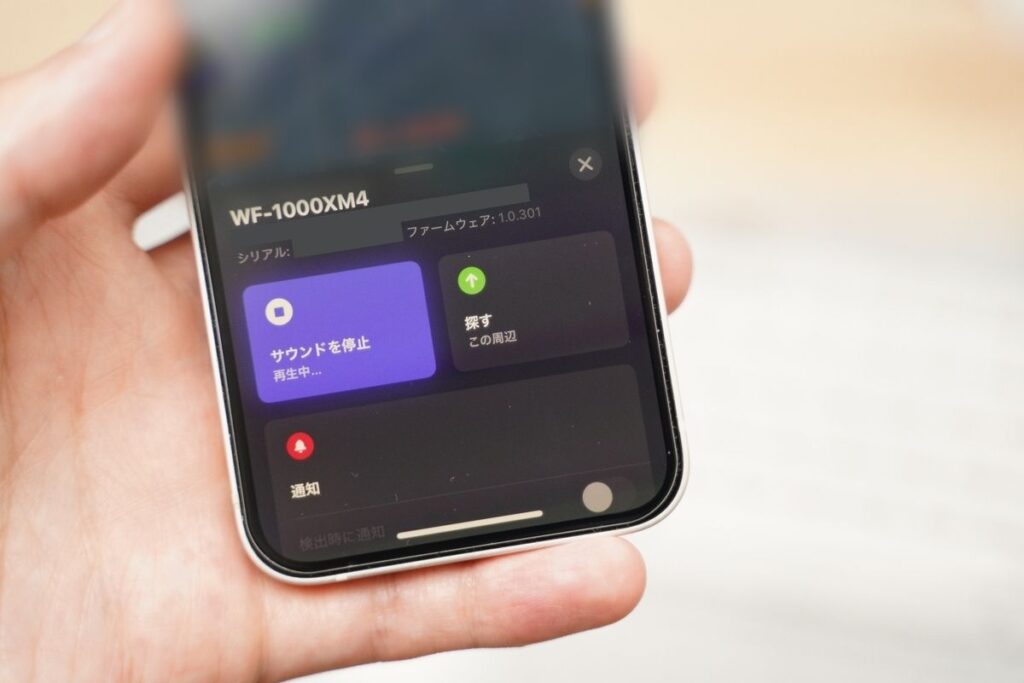
「探す」アプリより「サウンドを再生する」を選択。対象のAirTagからサウンド再生が開始します。


あとはサウンドが鳴っている場所を探せばOKです。
知ってた?AirTagはNFCタグとしてショートカットが利用可能
「ショートカット」アプリの中にオートメーションという機能があります。
先ほど紛失時にNFCで読み込んだ機能を利用して、「NFCを読み込む→設定したアクションを自動で実施」といった操作が行えるようになります。
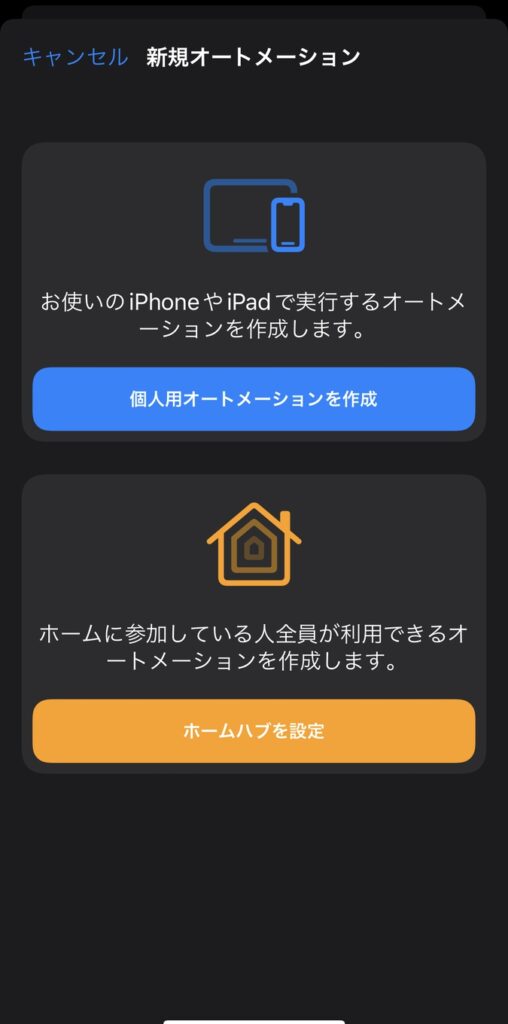
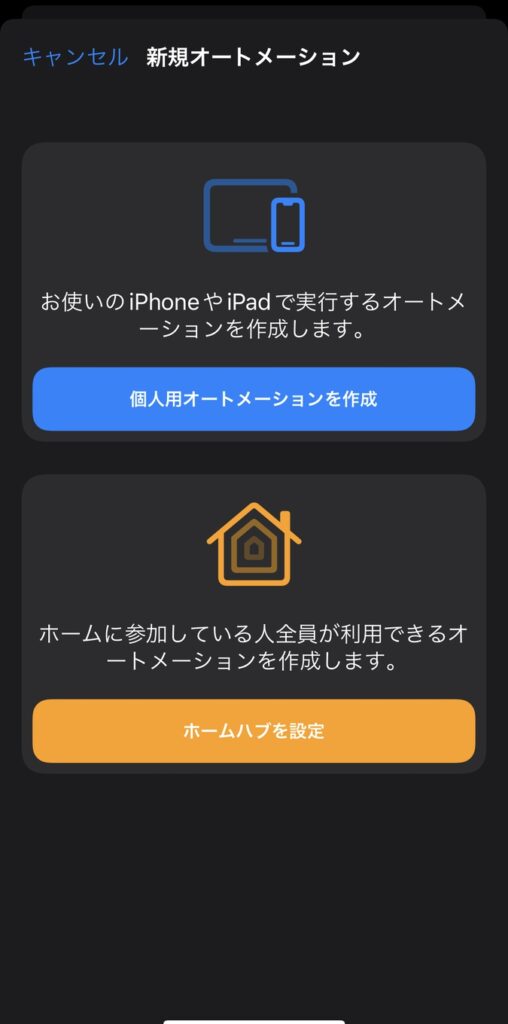
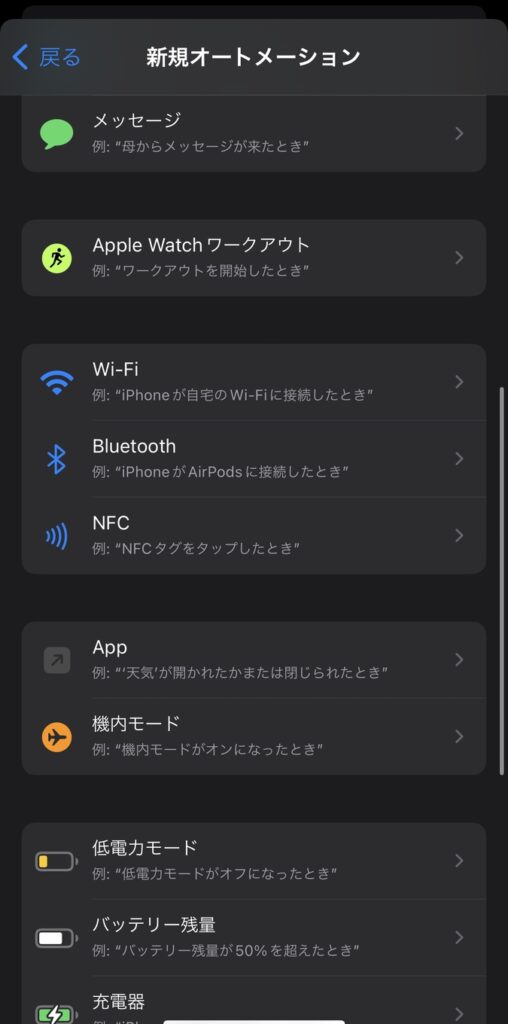
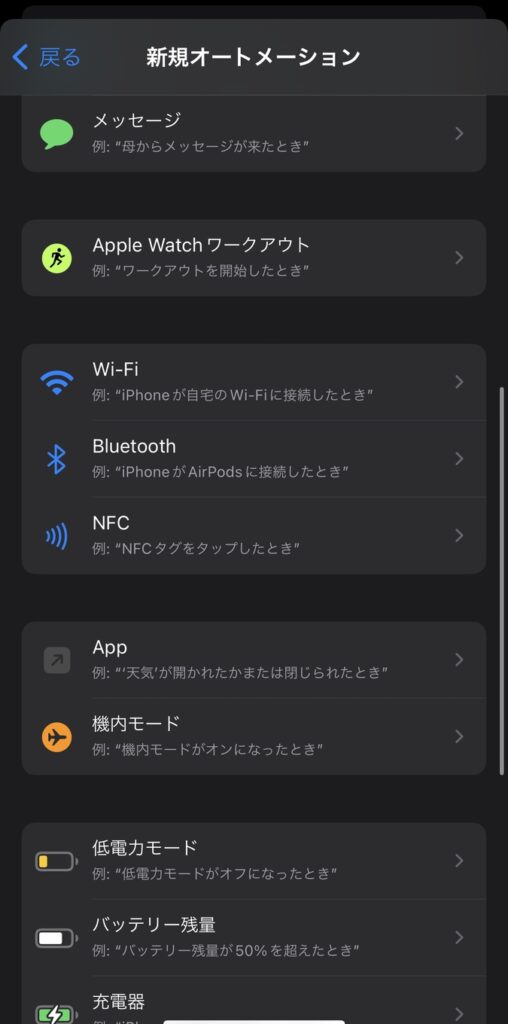
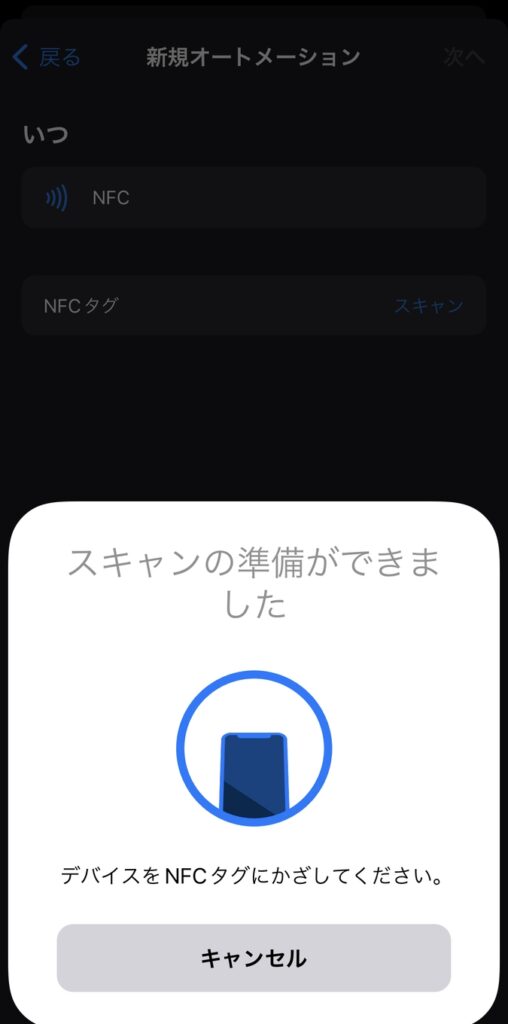
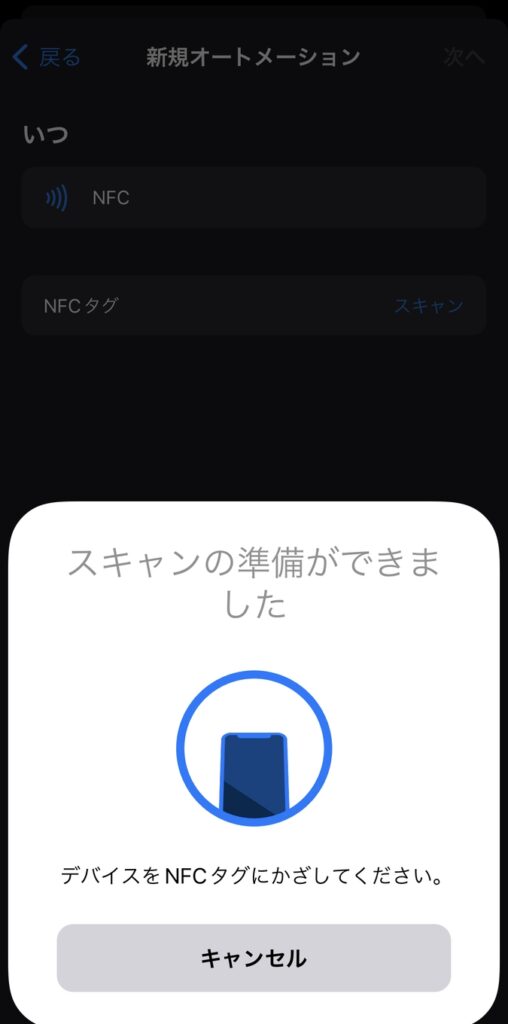
ショートカットアプリを起動して、NFCタグをタップした時にオートでアクションを実施するように設定していきます。
今回はWF-1000XM4に取り付けているAirTagにタッチすると、PCデスクの照明がONになるよう設定しました。


NFCタグをスキャンするときのコツは
- iPhoneの先端付近でAirTagをタッチする
- AirTagの白い樹脂側をタッチする
NFCタグがAirTagのどの部分に埋め込まれているかわかりませんが、Appleのロゴがあるステンレスのカバー側より樹脂部分をタッチすると読み込みがうまくいきました。
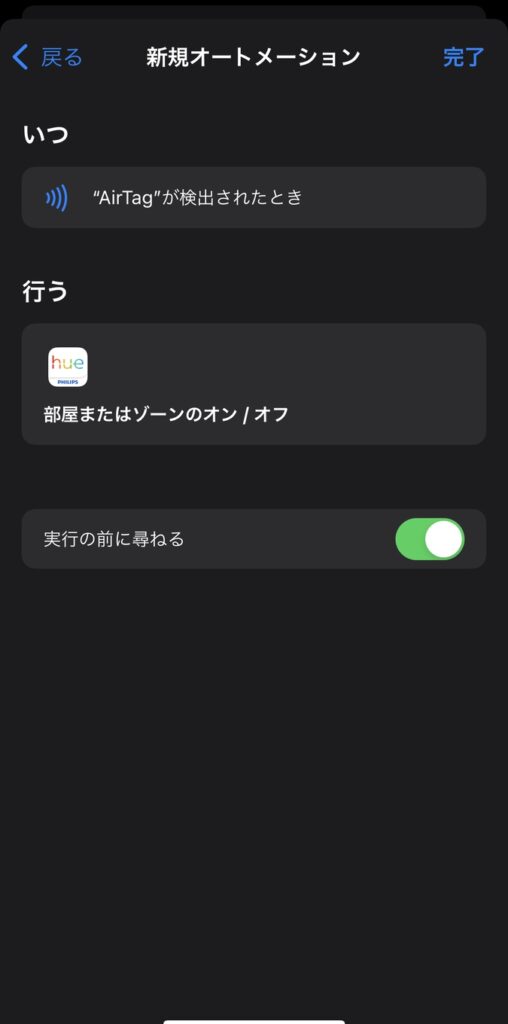
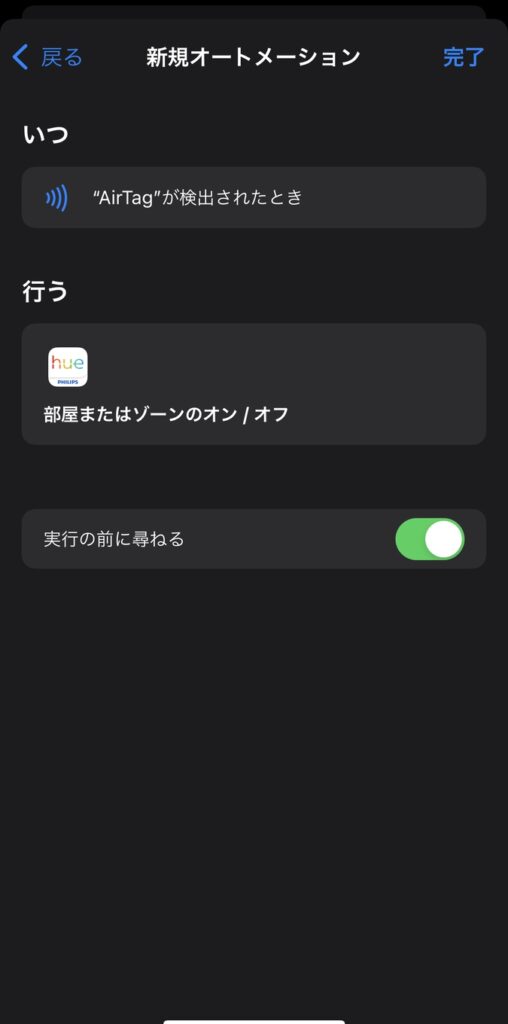
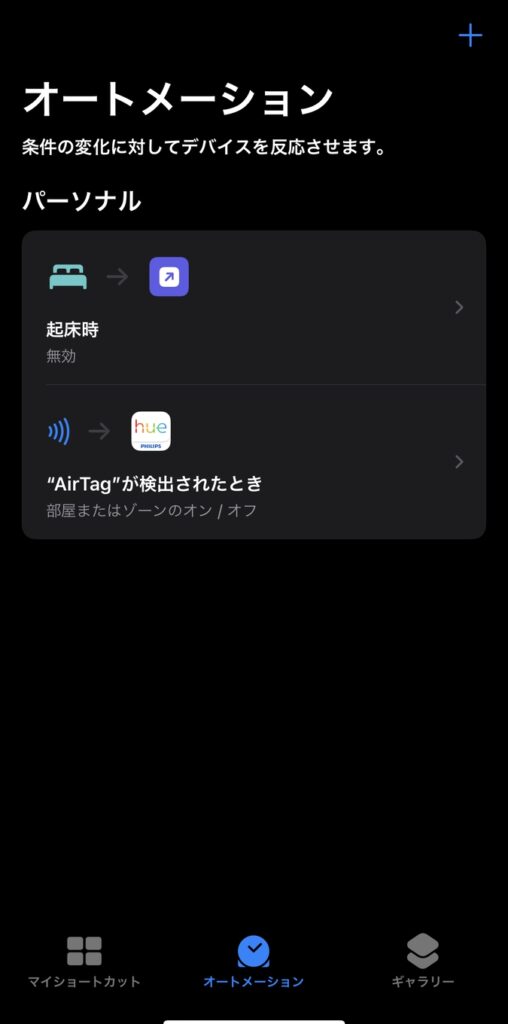
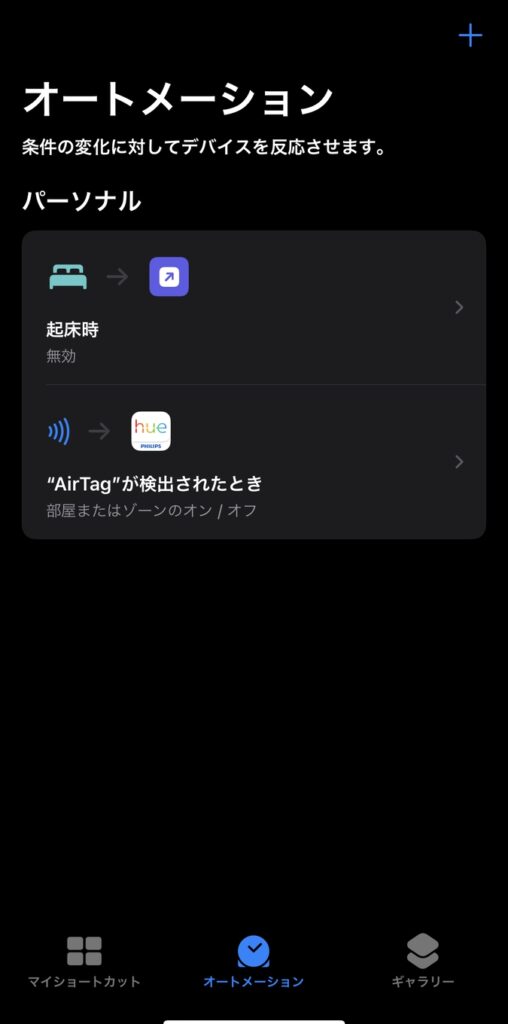
PCデスクの照明はPhilips Hueライトを使用しているので、HueアプリでPCデスクの照明がONになるように設定しました。




作業するときAmazon Echo Show 5に「Alexa PCデスクON」と言っていたので、その工程がiPhoneでAirTagをタッチするに置き換わりました。
NFCタグは少し高価なため、AirTagをNFCタグとして利用できるのはいい意味の誤算でした。



AirTagがNFCタグにもなるとは思わなかった!
まとめ
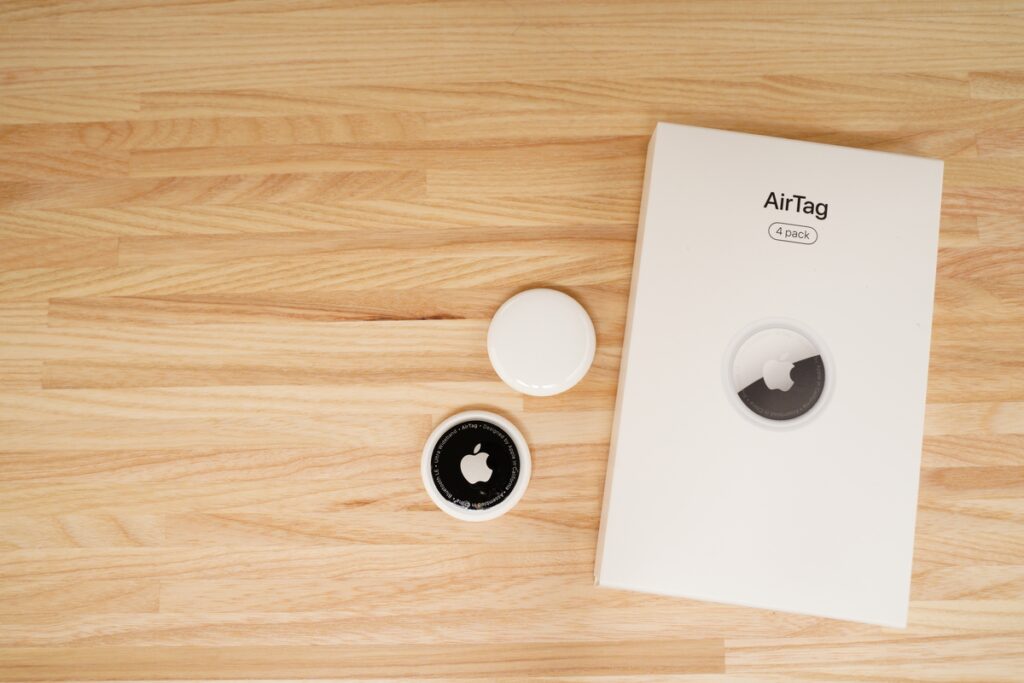
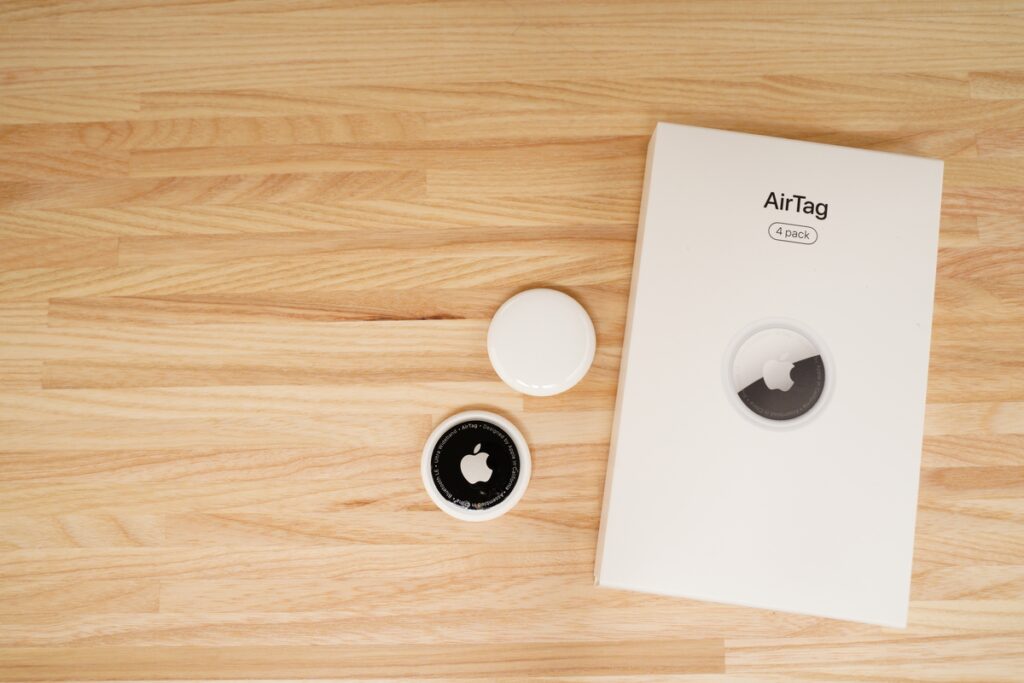
AirTagを利用することで物を探す / 紛失するリスクが減少しました。
| メリット | デメリット |
|---|---|
| 「”探す”ネットワーク」を利用してデバイス紛失を防ぐ UWBを利用して高精度な位置情報取得可能 置き忘れると通知が届く AirTagをNFCタグとして使用可能 | ストラップとして使用するときはケースが必要 |
AirTag単体が少し高価ではありますが、失くしてショックな物 / 失くしてはいけないものに、AirTagを装着して後悔を防ぐとこをお勧めします。
最後までご覧いただきありがとうございました。ではまた〜!










